Sådan komprimeres Fraps-filer på din computer
Mange mennesker spørger, "hvorfor er Fraps-filer så store?" Fraps-filer har en enorm filstørrelse, fordi den bruger et ukomprimeret video-codec, der gør det muligt at optage skærmen fuldt ud og af høj kvalitet. Derudover er Fraps et Windows-program, der bruges til videooptagelse eller -optagelse. Fraps bruges også til at lave film fra enhver hjemmeside. Så hvis du vil komprimere Fraps-filer, skal du bruge den bedste videokompressor-app.
Men før vi diskuterer, hvordan man komprimerer fraps-filer, vil vi først vide alt om Fraps-programmet. Fraps er et universelt Windows-program, som du kan bruge til at optage spil ved hjælp af DirectX- eller OpenGL-grafikteknologi. Du kan også bruge denne app til at tage skærmbilleder ved at trykke på en enkelt tast. Desuden, hvis du vil optage dit spil, kan du bruge dette værktøj til at screene dine spilhøjdepunkter med høj kvalitet.
Nu hvor du ved, hvad Fraps-filer er, vil vi fortsætte med hvordan man komprimerer Fraps-filer bruger de fleste videokompressorer.

Del 1. Hvad er Fraps Recording Files
Fraps-filer har normalt filtypenavnet .avi, hvilket indikerer en stor filstørrelse. Som nævnt ovenfor optager Fraps også video i høj kvalitet med høj opløsning og høj bitrate. Disse typer filer bruger en ukomprimeret video-codec, som får dem til at have en enorm filstørrelse. Når din fil er ukomprimeret, betyder din fil, at den har en stor filstørrelse. Selvom Fraps-filer har enorme filstørrelser, har de stadig en fremragende opløsning, hvilket er fantastisk, hvis du optager et spil eller en film.
Desuden fungerer Fraps-programmet bedre, hvis VSYNC-funktionerne er deaktiveret. Men hvis du optager et helt spil ved hjælp af Fraps, vil Fraps-filerne blive større, så du skal komprimere dem for at spare plads på din enhed. Fortsæt med at læse denne artikel for at lære den bedste måde at komprimere Fraps-videoer på.
Del 2. Bedste måde at komprimere Fraps-videoer på
Da Fraps-filer har en stor filstørrelse, søger mange mennesker efter en måde at komprimere disse typer filer på. Folk har dog svært ved at søge efter den bedste applikation til videokomprimering. Det er derfor, vi søgte efter det bedste videokompressorværktøj på internettet og valgte det bedste blandt dem. Denne del vil lære dig, hvordan du komprimerer dine Fraps-filer ved hjælp af det bedste videokompressorværktøj.
Tipard Video Converter Ultimate er oprindeligt en videokonverter med mange avancerede redigeringsfunktioner. Dens andre funktioner inkluderer en videokompressor, fjernelse af videovandmærke, videotrimmer, videoreverser og mere fra værktøjskassen. Derudover kan du i videokompressorfunktionen justere din videos størrelse, format og opløsning for at reducere størrelsen på din fil. Du vil heller ikke have svært ved at bruge dette værktøj, fordi det har en enkel brugergrænseflade. Desuden understøtter det mange filformater, såsom AVI, MP4, MOV, MKV, VOB, FLV, WebM og 500+ flere formater. Hvad der også er fantastisk ved Tipard Video Converter Ultimate er, at du kan komprimere filer hurtigt med dens hurtige komprimeringsproces.
Desuden kan du downloade denne applikation på alle medieplatforme, inklusive Windows, Mac og Linux. Interesseret i dette værktøj? Følg de enkle retningslinjer nedenfor for at lære, hvordan du komprimerer videoer ved hjælp af Tipard Video Converter Ultimate.
Sådan komprimeres Fraps-videoer ved hjælp af Tipard Video Converter Ultimate:
Trin 1Først skal du downloade Tipard Video Converter Ultimate ved at klikke på Hent knappen nedenfor til Windows eller Mac. Når du har installeret det, skal du køre appen på din enhed.
Trin 2På softwarens hovedgrænseflade skal du gå til Værktøjskasse panel, og vælg derefter Videokompressor funktion.
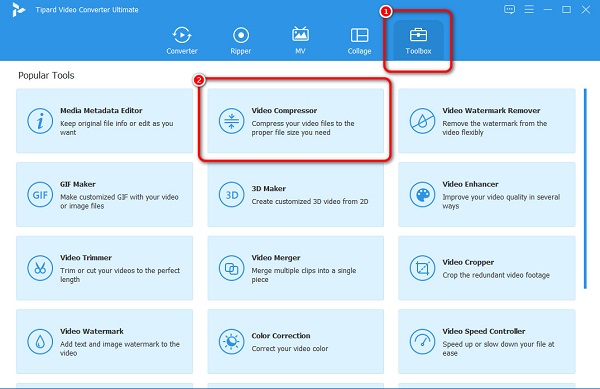
Trin 3Træk og slip derefter din Frap-fil fra din computers mapper til mere (+) tegn boks for at uploade den video, du vil komprimere. Eller du kan bare klikke på mere (+) sign-knap for at importere videoer.
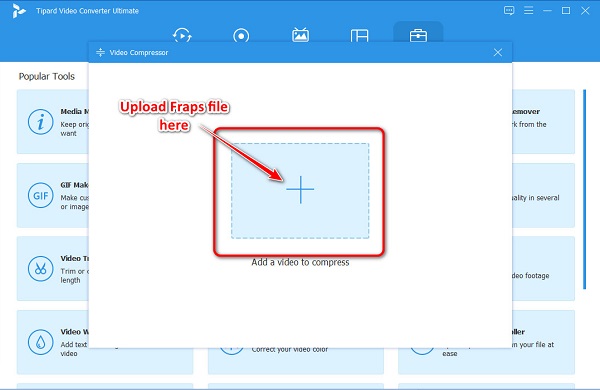
Trin 4Og på den næste grænseflade, vil du se, at du kan justere dine videoer størrelse, formatog resolution. For at reducere størrelsen skal du klikke på op/ned pil eller flyt skyderen til venstre.
Derefter vil du se den procentdel, der vil blive reduceret på din fil.
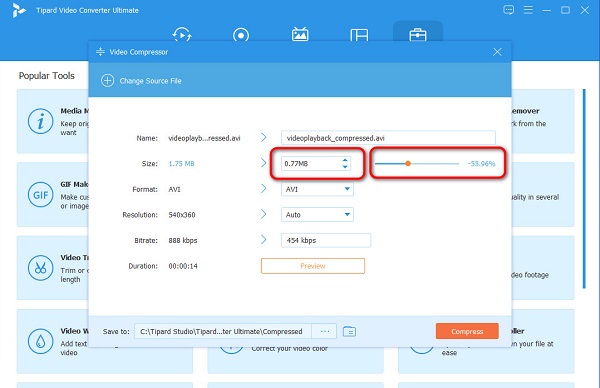
Trin 5Derefter kan du forhåndsvise din fil for at se ændringerne i din fil. Hvis du er klar til at komprimere din video, skal du klikke på Komprimer knap. Og så vent et par sekunder, og det er det! Du kan nu se din komprimerede video på dine computerfiler.
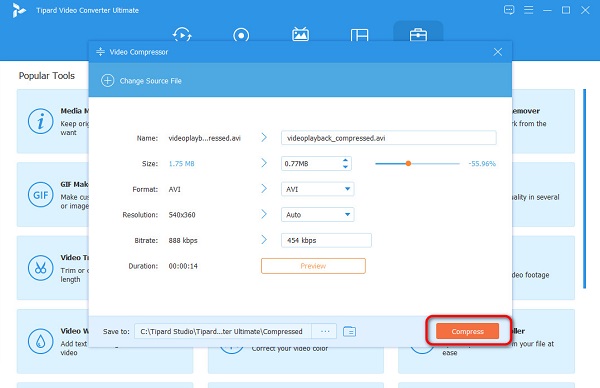
Simpelt, er det ikke? Ved blot at følge disse enkle trin kan du nemt komprimere Fraps-videoer.
Del 3. Sådan komprimeres Fraps-videoer med VirtualDub
Et andet gratis-at-bruge program, som du kan bruge til at komprimere videoer, er VirtualDub. VirtualDub er en open source-app, hvilket betyder, at den er offentligt tilgængelig. Alle kan også se, ændre og distribuere koden. VirtualDub er et værktøj til Windows, som du kan bruge, hvis du vil komprimere Fraps-videoer uden tab. Selvom det ikke har et indbygget video-codec, kan du installere det og uploade det på appen, så længe det understøttes.
Desuden har den også en nem at bruge softwaregrænseflade, hvilket gør den til et brugervenligt værktøj. Den har dog ikke redigeringsfunktioner, som du kan bruge til at forbedre din fil. Det understøtter også begrænsede filformater, såsom AVI, DivX og MP4.
Sådan komprimeres videoer med VirtualDub:
Trin 1Start først videokompressor og tryk CTRL + O for at finde den Fraps-fil, du vil komprimere. Derefter vil appen downloade filen og se en grænseflade som den nedenfor. Det kaldes tidslinjevisningen.
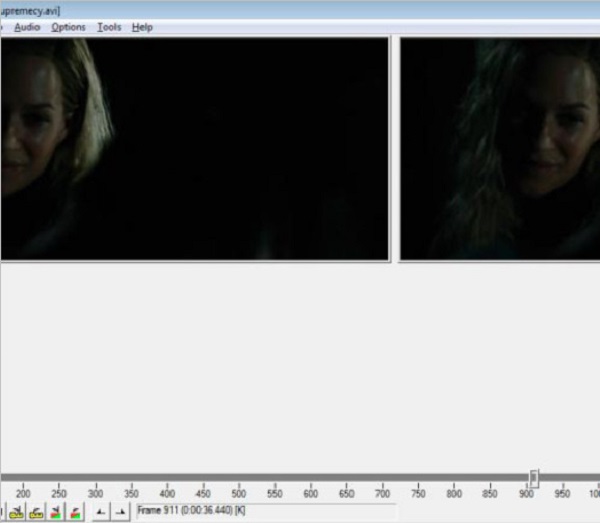
Trin 2Og klik derefter på video og vælg Compression mulighed, eller du kan trykke på CTRL + P. Og fra Codecs listen, der vil bede, vælg Xvid MPEG-4 Codec og klik på den. Den mulighed, du skal justere på Konfigurer vinduet er mål bitrate. Når du åbner dette vindue første gang, vil du se den originale bitrate for din video. I dette tilfælde er filens oprindelige bithastighed 700 kbps; vi ændrer det til 300 kbps for at reducere størrelsen på din fil. Klik derefter på OK .
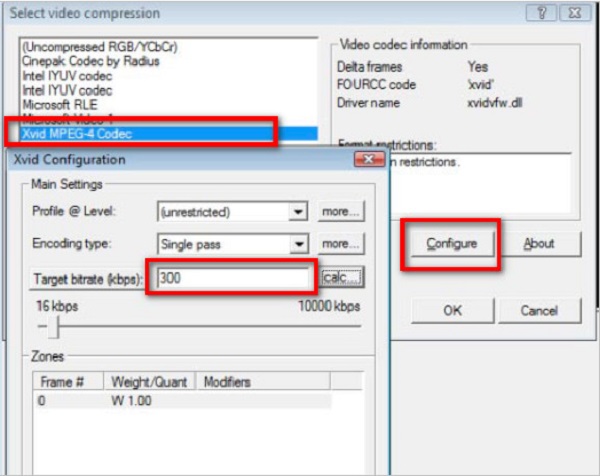
Trin 3Vi opretter arkivet ved at vælge File (Felt) > Gem som AVI og sætter et nyt navn til din komprimerede fil. Når komprimeringen er færdig, kan du nu kontrollere størrelsen på din fil.
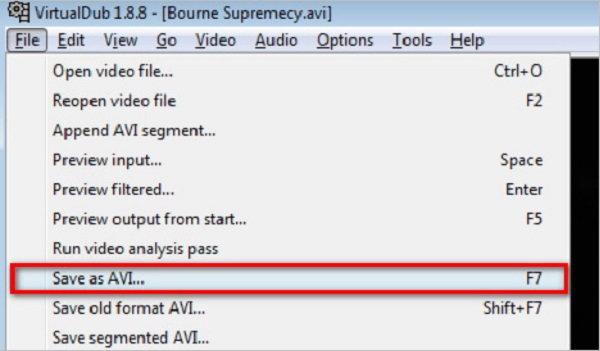
Del 4. Ofte stillede spørgsmål om, hvordan man komprimerer Fraps-filer
Hvor længe optager Fraps en video?
Fraps kan kun optage videoer på op til to minutter lange. Fraps kan optage videoer med 120 billeder i sekundet. Men selvom den kun kan optage i en kort længde, vil din video stadig være ukomprimeret.
Hvorfor kan jeg kun optage 30 sekunder i Fraps?
Normalt kan du optage på Fraps i mere end 30 sekunder. Men hvis du bruger den gratis prøveperiode, er du begrænset til mindre end 30 sekunders optagelse.
Er OBS bedre end Fraps?
Fraps kan optage videoer med 4k og 8k videoopløsning, men filerne har en stor filstørrelse, hvilket kan kræve, at du bruger en ekstern disk. I modsætning hertil kan OBS Studio optage videoer i høj kvalitet i komprimerede filer, hvilket vil hjælpe dig med at spare plads på din enhed.
Konklusion
Nu er dit spørgsmål vedr hvordan man komprimerer Fraps-filer besvares, kan du nu vælge, hvilken metode du vil bruge til at komprimere dine filer. Uanset hvad du vælger blandt de præsenterede metoder vil hjælpe dig med at nå dit ønskede mål. Men hvis du foretrækker at bruge et fantastisk værktøj med mange avancerede redigeringsfunktioner, så brug Tipard Video Converter Ultimate.







